Início rápido: Criar um registro de esquema de Hubs de Eventos do Azure com o portal do Azure
O Registro de Esquema do Azure é um recurso dos Hubs de Eventos que funciona como um repositório central para esquemas para aplicativos voltados para mensagens e controlados por eventos. É uma ferramenta flexível para aplicativos de consumidor e produtor trocarem dados sem precisar gerenciar e compartilhar o esquema. Ele também conta com uma estrutura de governança simples para esquemas reutilizáveis e define a relação entre os esquemas por meio de um constructo de agrupamento (grupos de esquemas). Para saber mais, confira Registro de Esquema do Azure nos Hubs de Eventos.
Este artigo mostra como criar um grupo de esquema com esquemas em um registro de esquema hospedado pelos Hubs de Eventos do Azure.
Observação
- O recurso não está disponível na camada básica.
- Verifique se você é membro de uma dessas funções: Proprietário, Colaborador ou Colaborador do Registro de Esquema. Para obter detalhes sobre o controle de acesso baseado em função, consulte Visão geral do Registro de Esquema.
- Se o hub de eventos estiver em uma rede virtual, você não poderá criar esquemas no portal do Azure, a menos que acesse o portal de uma VM na mesma rede virtual.
Pré-requisitos
Criar um namespace dos Hubs de Eventos. Você também pode usar um namespace existente.
Criar um grupo de esquemas
Navegue até a página Namespace dos Hubs de Eventos.
Selecione Registro de Esquema no menu à esquerda. Para criar um grupo de esquemas, selecione + Grupo de Esquemas na barra de ferramentas.
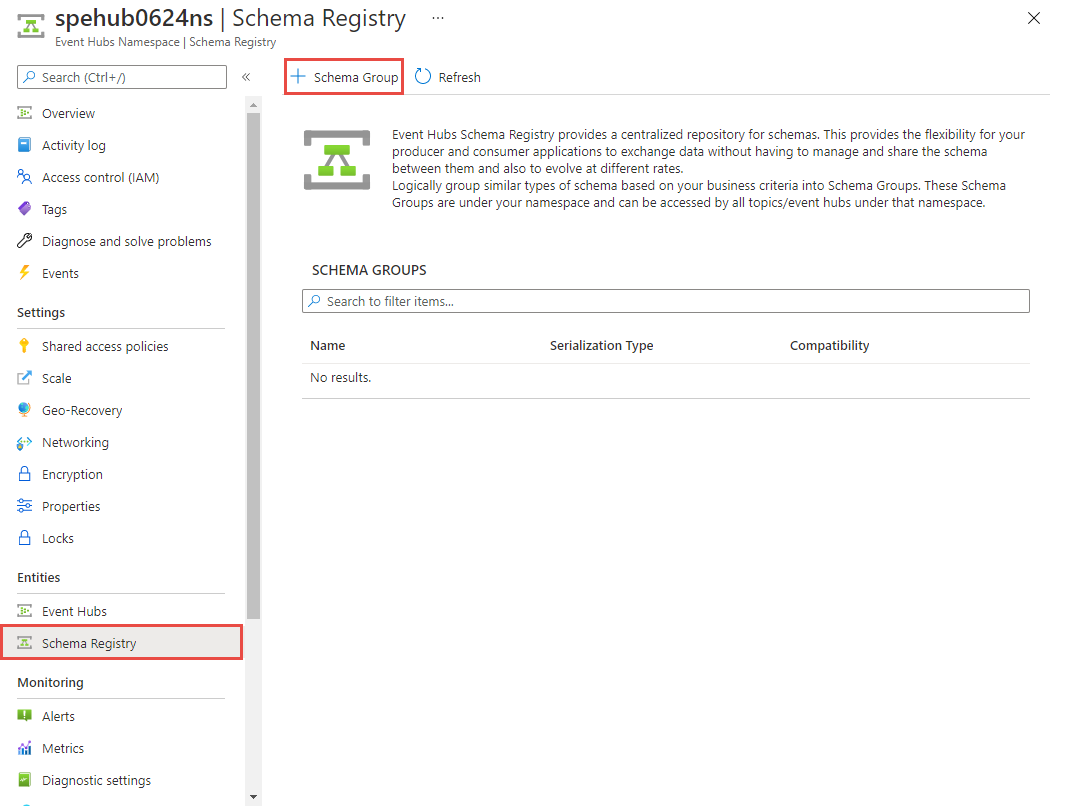
Na página Criar Grupo de Esquemas, siga estas etapas:
Insira um nome para o grupo de esquemas.
Para Tipo de serialização, selecione o formato de serialização Avro que se aplica a todos os esquemas no grupo de esquemas. Também há suporte para o formato de serialização JSON (versão prévia).
Selecione um modo de compatibilidade para todos os esquemas no grupo. Para Avro, há suporte para os modos de compatibilidade com versões anteriores e posteriores.
Depois, selecione Criar para criar o grupo de esquemas.
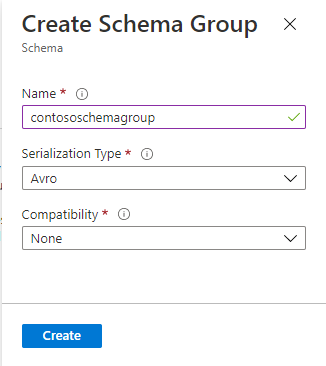
Selecione o nome do grupo de esquemas na lista de grupos de esquemas.
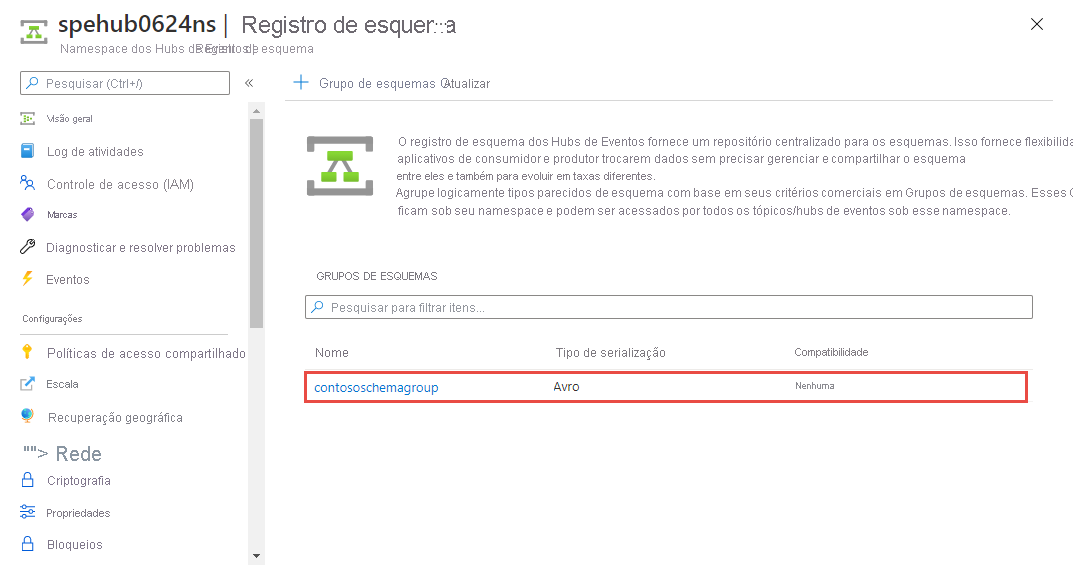
Você verá a página Grupo de Esquemas para o grupo.
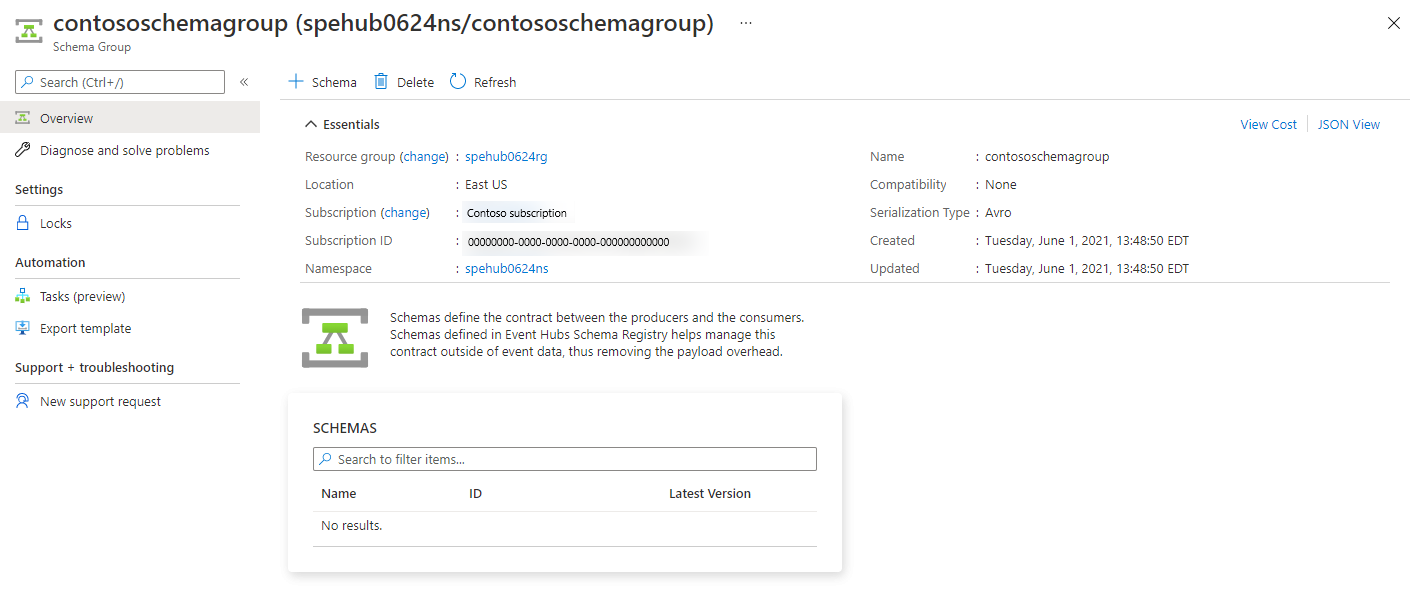
Adicionar um esquema ao grupo de esquemas
Nesta seção, você adiciona um esquema ao grupo de esquemas usando o portal do Azure.
Na página Grupo de Esquemas, selecione + Esquema na barra de ferramentas.
Na página Criar Esquema, siga estas etapas:
Para Nome, insira
orderschema.Insira o esquema na caixa de texto a seguir. Você também pode selecionar o arquivo com o esquema.
{ "namespace": "com.azure.schemaregistry.samples", "type": "record", "name": "Order", "fields": [ { "name": "id", "type": "string" }, { "name": "amount", "type": "double" } ] }Selecione Criar.
Selecione o esquema na lista de esquemas.
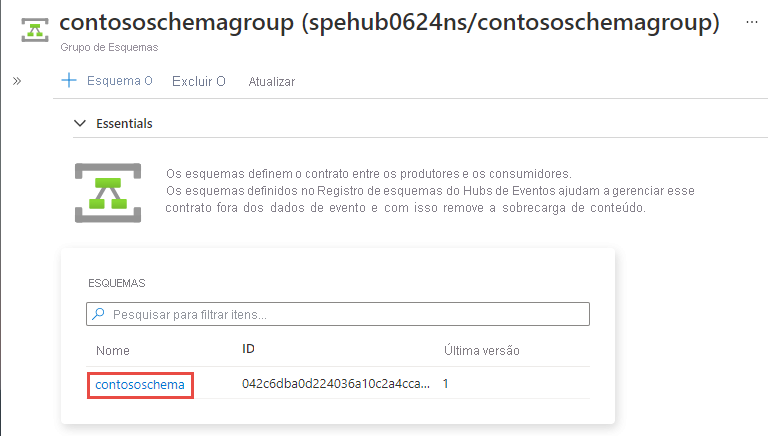
Você verá a página Visão Geral do Esquema para o esquema.
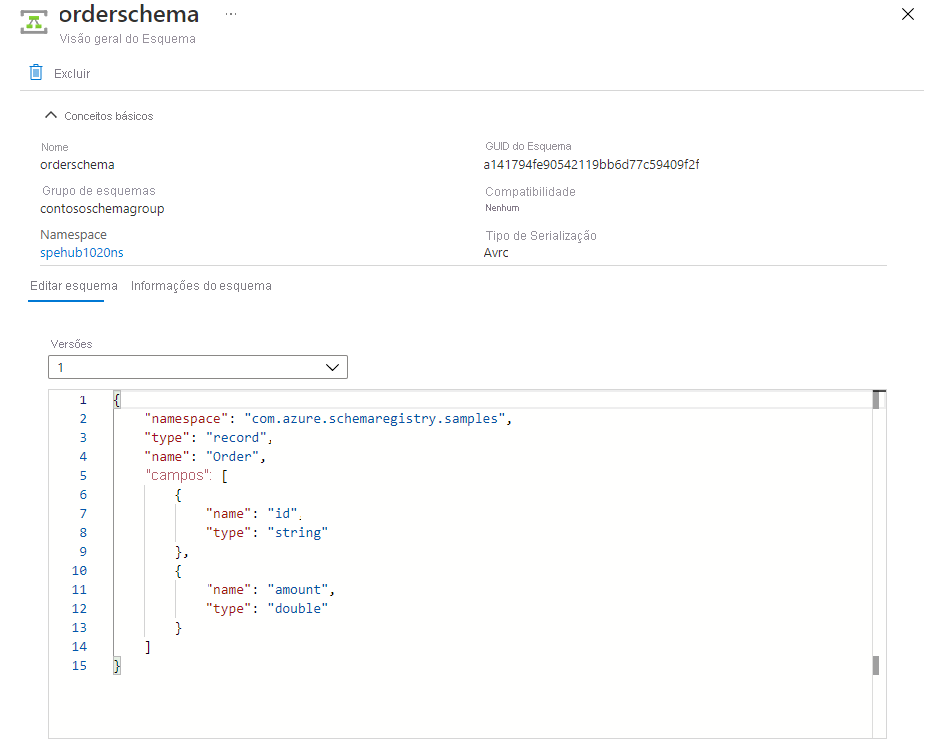
Se houver várias versões de um esquema, você as verá na lista suspensa Versões. Selecione uma versão para alternar para esse esquema de versão.
Criar uma versão do esquema
Atualize o esquema na caixa de texto e selecione Validar. No exemplo a seguir, um novo campo
descriptionfoi adicionado ao esquema.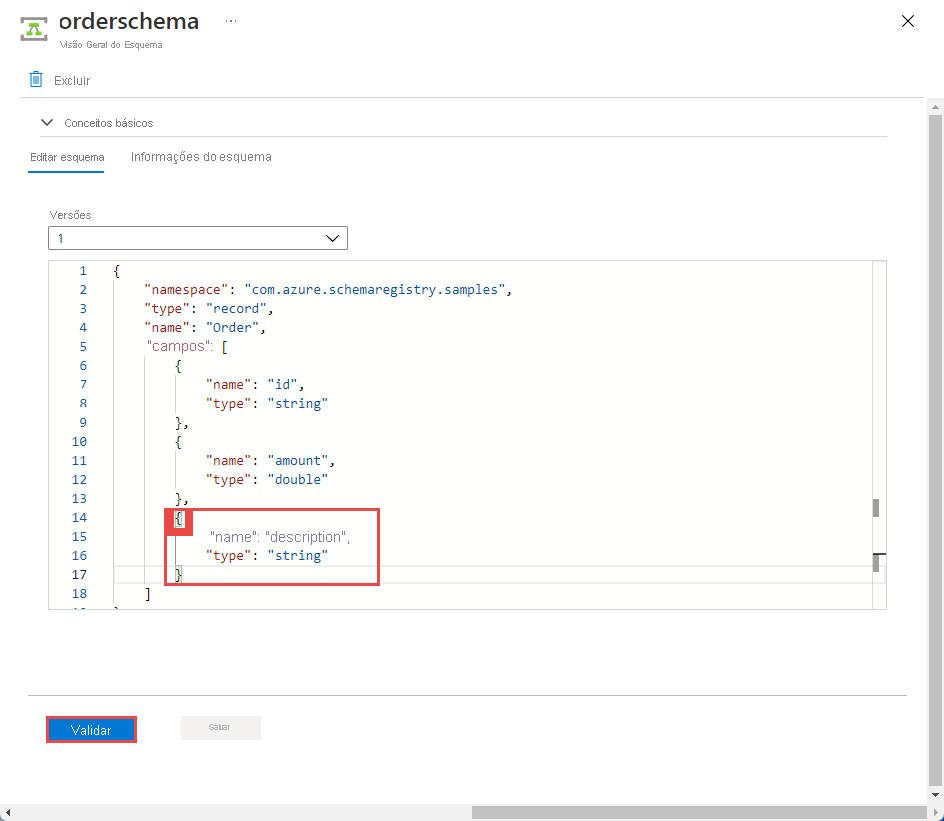
Examine o status de validação e as alterações e selecione Salvar.
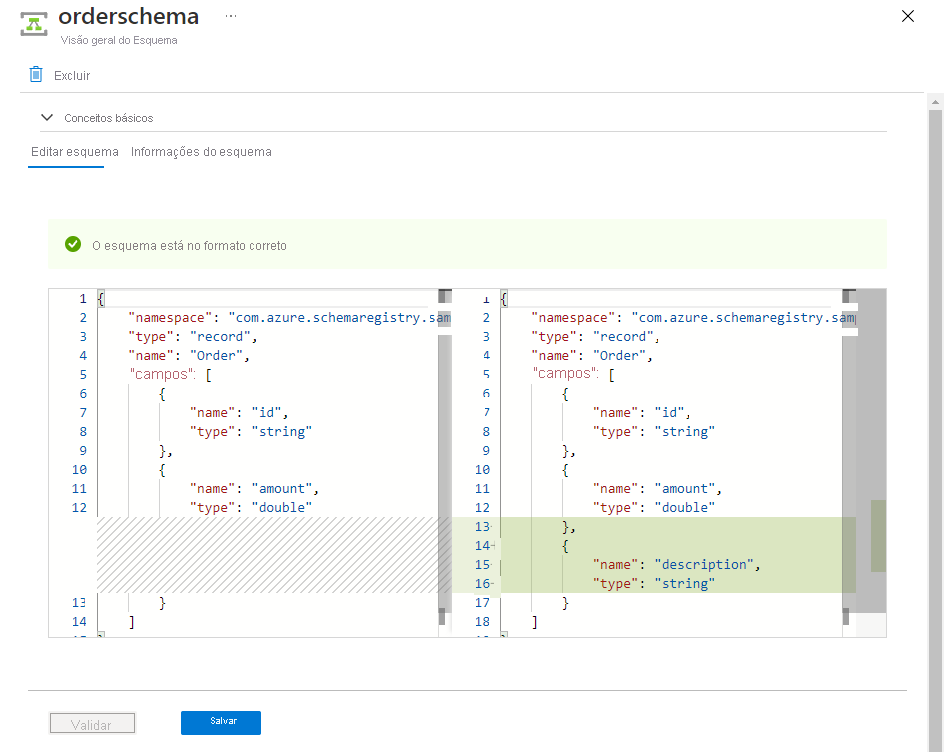
Você verá que
2está selecionado para a versão na página Visão Geral do Esquema.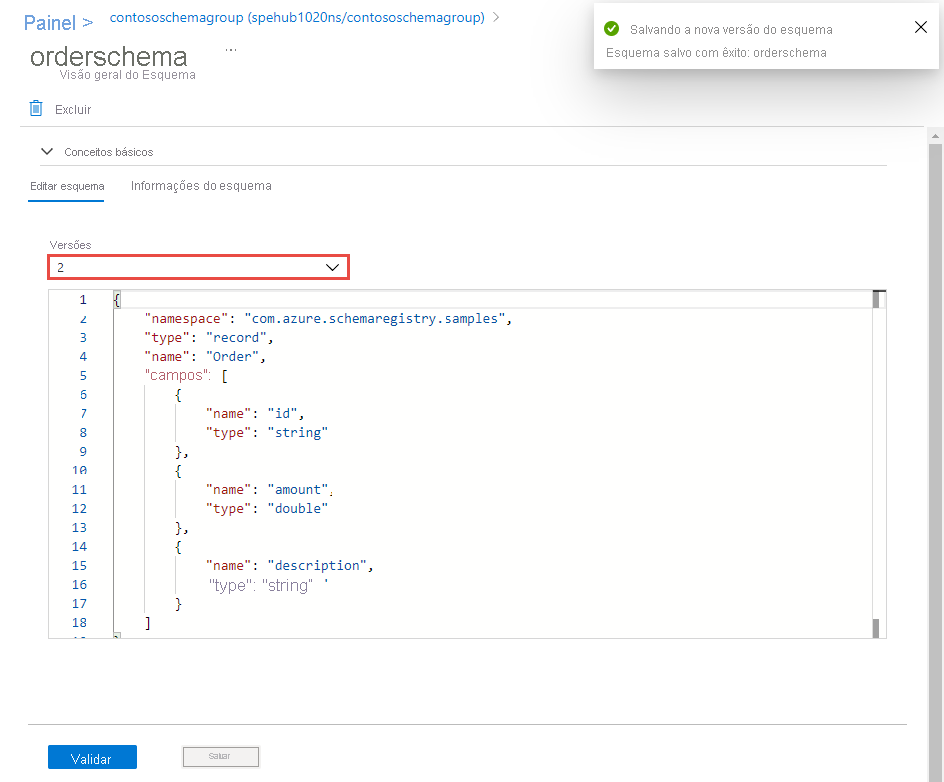
Selecione
1para ver a versão 1 do esquema.
Limpar os recursos
Observação
Não limpe os recursos se quiser continuar com o próximo início rápido vinculado em Próximas etapas.
- Navegue até a página Namespace dos Hubs de Eventos.
- Selecione Registro de Esquema no menu à esquerda.
- Selecione o grupo de esquemas que você criou neste início rápido.
- Na página Grupo de esquemas, selecione Excluir na barra de ferramentas.
- Na página Excluir grupo de esquemas, digite o nome do grupo de esquemas e selecione Excluir.